解决方法有两种,具体操作如下:
方法一、设置Word格式字体
1.选中公式,在Word中选择“格式”——“字体”——“字符间距”——“位置”——“标准”。
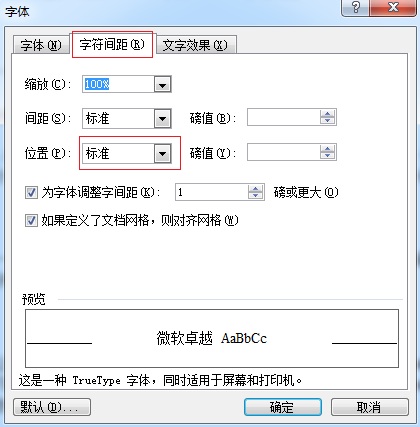
在字体对话框中将“位置”修改为标准
2.选择“格式”——“段落”——“中文版式”,将“文本对齐方式”改为“居中”即可。

在段落对话框中选择“中文版式”将“文本对齐方式”修改为“自动”
方法二:设置MathType格式。
1.双击公式打开Mathtype,进入编辑状态,点击“大小”——“定义”——“完整”对应的pt值,一般五号对应10pt,小四对应12pt。其他可以自己按照具体要求自行调节。其他默认大小设置不推荐改动。
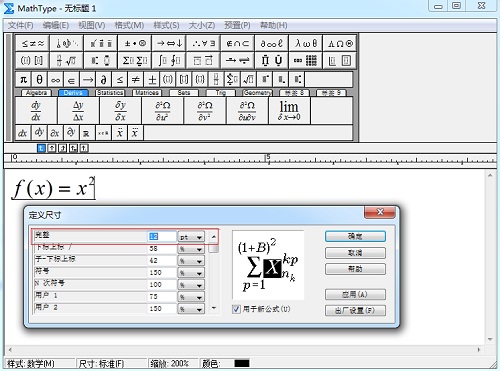
在MathType中设置字体的大小
2.点击“预置”——“公式预置”—— “保存到文件”,存一个与默认配置文件不同的名字,比如“Test”然后关闭Mathtype回到Word文档。
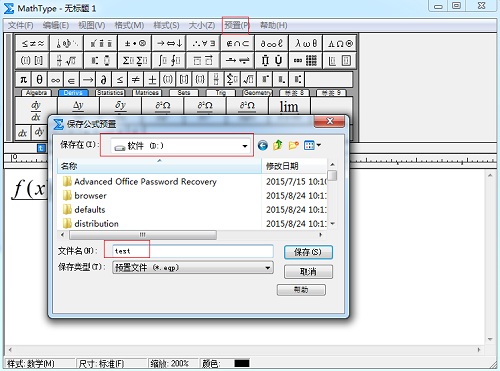
在预置中将公式保存为一个文件
3.点击Word界面上的“Mathtype” ——“Format Equation ”—— MathType preferrencefile选项下面的“browse”按钮,选中刚才存的配置文件“Test”,点选“Whole document”选项,点OK,就安心等着公式一个个改过来。
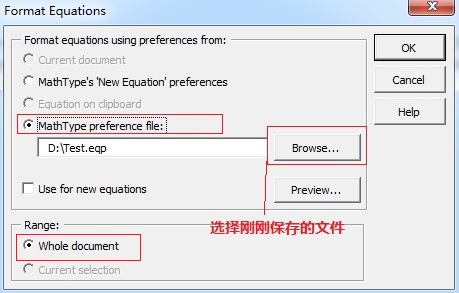
调用已经保存的公式格式文件
提示:以上两种方法中,第一种方法适合公式比较少时,单个手动修改,第二种方法是批量修改公式的方法,大量修改公式时一般采用此种方法。